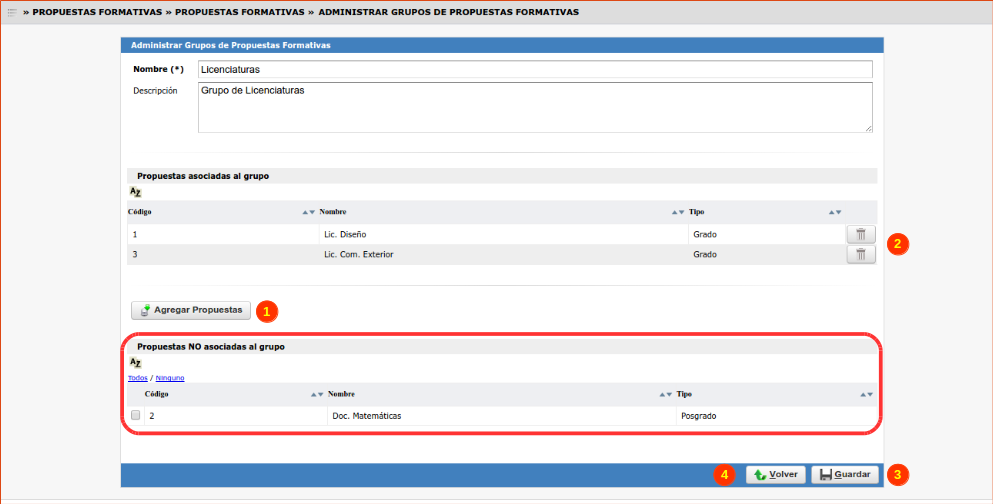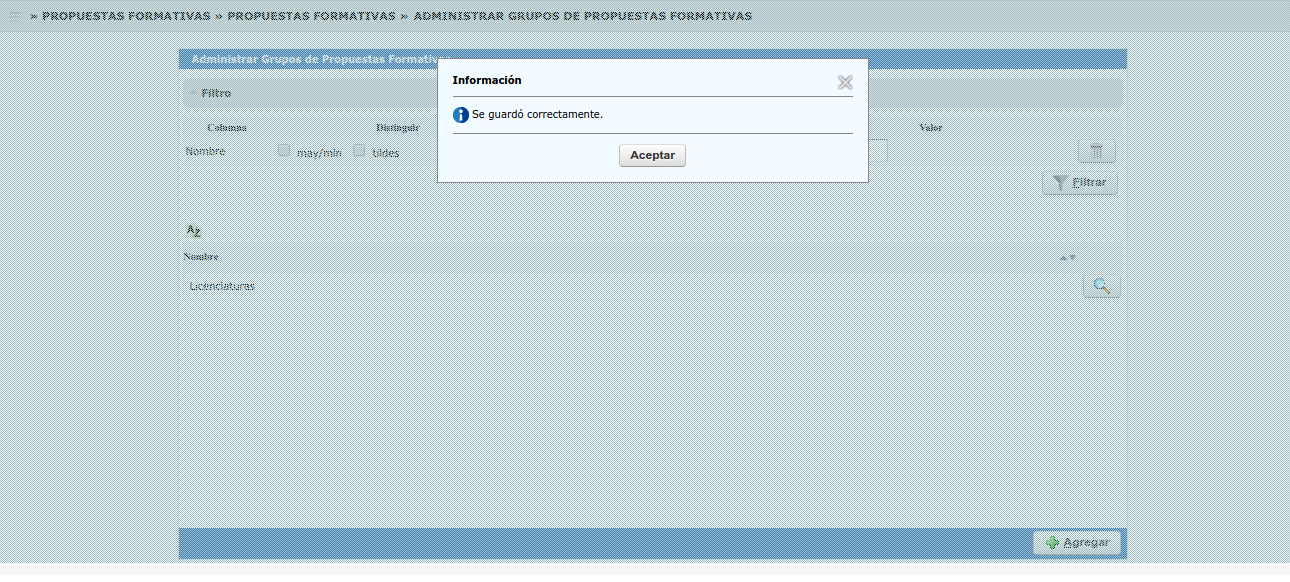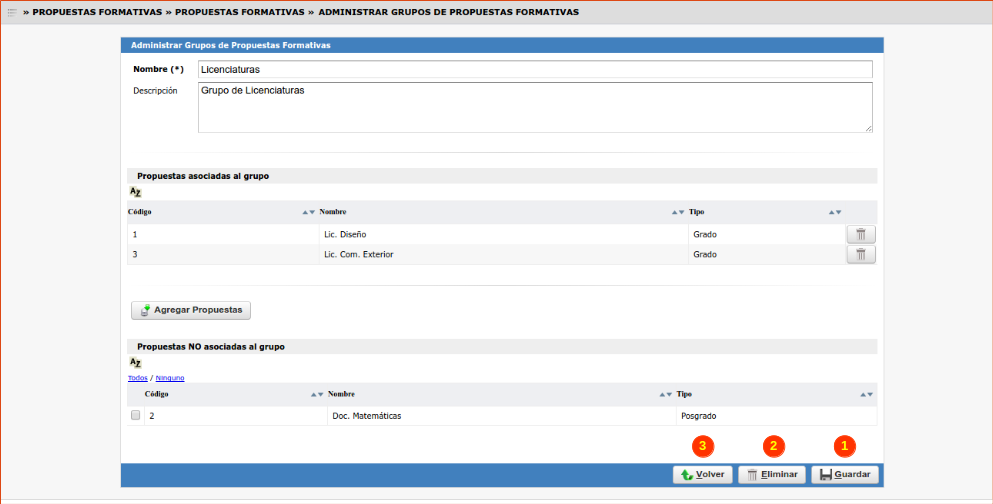Diferencia entre revisiones de «SIU-Guarani/Version3.13.0/documentacion de las operaciones/propuestas/actividades grupos propuestas»
(Página creada con «= Escala de Notas = == Objetivo: == Registrar y administrar los diferentes Grupos de Propuestas Formativas. == Pre Requisitos == {| class="wikitable" |- ! Dato de la v...») |
|||
| (No se muestran 6 ediciones intermedias del mismo usuario) | |||
| Línea 1: | Línea 1: | ||
| − | = | + | = Administrar Grupos de Propuestas Formativas = |
| − | == Objetivo | + | == Objetivo == |
Registrar y administrar los diferentes Grupos de Propuestas Formativas. | Registrar y administrar los diferentes Grupos de Propuestas Formativas. | ||
| Línea 9: | Línea 9: | ||
{| class="wikitable" | {| class="wikitable" | ||
|- | |- | ||
| − | ! Dato | + | ! '''Campo/Dato''' !! '''Descripción''' !! '''Operación''' |
|- | |- | ||
| Propuestas Formativas || Deben existir Propuestas Formativas registradas en el sistema. || [[SIU-Guarani/Version3.13.0/documentacion de las operaciones/Propuestas/administrar propuestas formativas|Administrar Propuestas Formativas]] | | Propuestas Formativas || Deben existir Propuestas Formativas registradas en el sistema. || [[SIU-Guarani/Version3.13.0/documentacion de las operaciones/Propuestas/administrar propuestas formativas|Administrar Propuestas Formativas]] | ||
| Línea 15: | Línea 15: | ||
== Ubicación en el Sistema == | == Ubicación en el Sistema == | ||
| − | '''Propuestas Formativas >> | + | '''Propuestas Formativas >> Propuestas Formativas >> Administrar Grupos de Propuestas Formativas''' |
== Pantalla Inicial == | == Pantalla Inicial == | ||
| − | Al ingresar a la operación se presenta una pantalla en la cual podemos visualizar todas | + | Al ingresar a la operación se presenta una pantalla en la cual podemos visualizar todas los '''Grupos de Propuestas Formativas''' registrados en el sistema, en el caso que los hubiera. Esta pantalla permite filtrar la información a mediante el campo '''Nombre'''haciendo clic en el botón '''Filtrar (1)''', tal como se muestra en la imagen a continuación: |
| + | |||
| + | [[Archivo:GUA_Grup_Prop_1.png|1000px]]<br><br> | ||
| + | |||
| + | Mediante esta operación, también podremos '''Consultar, Modificar o Eliminar (2)''' o '''Agregar (3)''' nuevos Grupos de Propuestas Formativas en el sistema. | ||
| + | |||
| + | === Alta de Grupo de Propuestas Formativas === | ||
| + | |||
| + | Haciendo clic en el botón '''Agregar (3)''' en la Pantalla Inicial de la operación, el sistema mostrará la siguiente pantalla: | ||
| + | |||
| + | [[Archivo:GUA_Grup_Prop_2.png|1000px]]<br><br> | ||
| + | |||
| + | Para dar de alta un nuevo Grupo de Propuestas Formativas, se deberán ingresar los siguiente datos: | ||
| + | |||
| + | * '''Nombre (*)''': Se debe indicar el nombre que tendrá el nuevo grupo. | ||
| + | * Descripción: Se deberá dejar un comentario descriptivo sobre el grupo creado. | ||
| + | |||
| + | Luego, en la parte inferior de la pantalla, se deberán seleccionar todas las '''Propuestas Formativas''' que componen el Grupo que se está creando. Para ello, se deberán tildar las propuestas a agregar y se deberá hacer clic en el botón '''Agregar Propuestas (1)'''. Una vez agregadas, las Propuestas Formativas se mostrarán en la sección media de la pantalla. | ||
| + | |||
| + | Si se desea desasociar una Propuesta Formativa del Grupo, se deberá hacer clic en el '''Tacho (2)'''. | ||
| + | |||
| + | Finalmente, se deberá hacer clic en el botón '''Guardar (3)''' para confirmar los datos cargados. Para volver a la Pantalla Inicial, se deberá hacer clic en el botón '''Volver (4)'''. | ||
| + | |||
| + | Una vez guardados los datos, el sistema mostrará el siguiente mensaje de confirmación: | ||
| + | |||
| + | [[Archivo:GUA_Grup_Prop_3.png|1000px]]<br><br> | ||
| + | |||
| + | === Consultar, Modificar o Eliminar[editar] Grupos de Propuestas Formativas === | ||
| + | |||
| + | A partir de la pantalla de listado de Grupos de Propuestas Formativas, haciendo clic en el botón de la Lupa (2) el sistema mostrará la siguiente pantalla: | ||
| + | |||
| + | [[Archivo:GUA_Grup_Prop_4.png|1000px]]<br><br> | ||
| + | |||
| + | De esta manera en la siguiente pantalla se podrán Consultar los datos relacionados a un Grupo de Propuestas Formativas. Asimismo se habilitaran todos los campos que permitirá realizar alguna modificación. Para guardar los cambios, se deberá realizar clic en el botón '''Guardar (1)'''. | ||
| + | |||
| + | Para borrar el Grupo de Propuestas Formativas, de deberá presionar el botón '''Eliminar (2)'''. | ||
| + | |||
| + | Si se desea volver a la pantalla anterior, se deberá hacer clic en '''Volver (1)'''. | ||
| + | |||
| + | [[SIU-Guarani/Version3.13.0/documentacion_de_las_operaciones|< Volver]] | ||
Revisión actual del 12:22 9 may 2017
Sumario
Administrar Grupos de Propuestas Formativas
Objetivo
Registrar y administrar los diferentes Grupos de Propuestas Formativas.
Pre Requisitos
| Campo/Dato | Descripción | Operación |
|---|---|---|
| Propuestas Formativas | Deben existir Propuestas Formativas registradas en el sistema. | Administrar Propuestas Formativas |
Ubicación en el Sistema
Propuestas Formativas >> Propuestas Formativas >> Administrar Grupos de Propuestas Formativas
Pantalla Inicial
Al ingresar a la operación se presenta una pantalla en la cual podemos visualizar todas los Grupos de Propuestas Formativas registrados en el sistema, en el caso que los hubiera. Esta pantalla permite filtrar la información a mediante el campo Nombrehaciendo clic en el botón Filtrar (1), tal como se muestra en la imagen a continuación:
Mediante esta operación, también podremos Consultar, Modificar o Eliminar (2) o Agregar (3) nuevos Grupos de Propuestas Formativas en el sistema.
Alta de Grupo de Propuestas Formativas
Haciendo clic en el botón Agregar (3) en la Pantalla Inicial de la operación, el sistema mostrará la siguiente pantalla:
Para dar de alta un nuevo Grupo de Propuestas Formativas, se deberán ingresar los siguiente datos:
- Nombre (*): Se debe indicar el nombre que tendrá el nuevo grupo.
- Descripción: Se deberá dejar un comentario descriptivo sobre el grupo creado.
Luego, en la parte inferior de la pantalla, se deberán seleccionar todas las Propuestas Formativas que componen el Grupo que se está creando. Para ello, se deberán tildar las propuestas a agregar y se deberá hacer clic en el botón Agregar Propuestas (1). Una vez agregadas, las Propuestas Formativas se mostrarán en la sección media de la pantalla.
Si se desea desasociar una Propuesta Formativa del Grupo, se deberá hacer clic en el Tacho (2).
Finalmente, se deberá hacer clic en el botón Guardar (3) para confirmar los datos cargados. Para volver a la Pantalla Inicial, se deberá hacer clic en el botón Volver (4).
Una vez guardados los datos, el sistema mostrará el siguiente mensaje de confirmación:
Consultar, Modificar o Eliminar[editar] Grupos de Propuestas Formativas
A partir de la pantalla de listado de Grupos de Propuestas Formativas, haciendo clic en el botón de la Lupa (2) el sistema mostrará la siguiente pantalla:
De esta manera en la siguiente pantalla se podrán Consultar los datos relacionados a un Grupo de Propuestas Formativas. Asimismo se habilitaran todos los campos que permitirá realizar alguna modificación. Para guardar los cambios, se deberá realizar clic en el botón Guardar (1).
Para borrar el Grupo de Propuestas Formativas, de deberá presionar el botón Eliminar (2).
Si se desea volver a la pantalla anterior, se deberá hacer clic en Volver (1).